Como bloquear anúncios no iPhone
Os anúncios estão se tornando cada vez mais difundidos. Fornecidos por meio de sites e aplicativos, os anúncios podem aparecer em suas notificações push, tornar seu dispositivo mais lento, interromper seu conteúdo favorito, esgotar sua bateria e até mesmo comprometer sua segurança.
No entanto, assumir o controle do iPhone bloqueando anúncios e rastreadores pode melhorar a experiência do usuário e sua privacidade.
Leia esta explicação detalhada para saber mais:
- Como bloquear anúncios no iPhone.
- Como desbloquear anúncios no iPhone.
- Por que bloquear anúncios no iPhone?
- Como instalar um bloqueador de anúncios no iPhone.
- Como bloquear anúncios no iPhone gratuitamente.
Os iPhones podem bloquear anúncios?
Sim, o iPhone pode bloquear anúncios. Desde a introdução do iOS 9 em 2015, os usuários do iPhone podem bloquear anúncios no Safari. Eles também podem baixar um bloqueador de anúncios de terceiros para bloquear anúncios em sites e aplicativos.
Como bloquear anúncios no iPhone: Passo a passo
Há várias maneiras de aprimorar seu jogo de bloqueio de anúncios no iPhone. Se você quiser saber como bloquear anúncios como um profissional no iPhone, tente as etapas a seguir:
- Verifique se você está usando a versão mais recente do iOS
- Bloquear pop-ups
- Instale um bloqueador de anúncios.
- Desative todos os anúncios personalizados com segmentação geográfica.
Etapa 1: Verifique se você está usando a versão mais recente do iOS
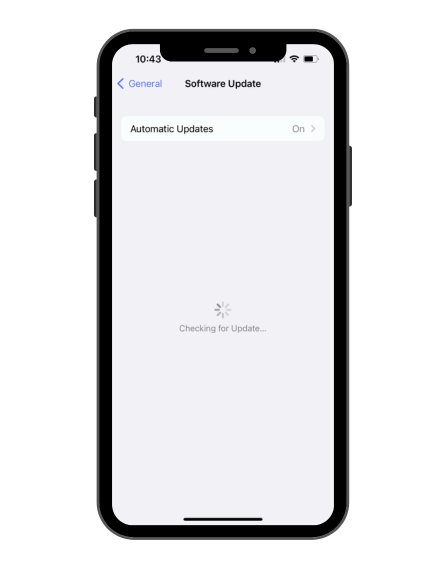
Para atualizar o software do iPhone, vá para Ajustes>Geral>Atualização de software. A atualização do iOS pode ajudar a bloquear anúncios das seguintes maneiras:
- A versão mais recente do iOS pode apresentar bloqueio de anúncios e prevenção de rastreamento aprimorados para o Safari.
- Uma atualização iOS pode aumentar sua segurança e privacidade ao usar aplicativos.
- A atualização mais recente iOS pode garantir que os bloqueadores de anúncios e as extensões de navegador de terceiros funcionem de maneira ideal.
- A Apple utiliza sua Prevenção Inteligente de Rastreamento (ITP) para limitar o rastreamento de sites e, ao mesmo tempo, permitir que eles funcionem normalmente. A versão mais recente do iOS pode conter aprimoramentos do ITP que aumentam sua privacidade contra anúncios e rastreadores.
Etapa 2: Bloquear pop-ups
Para ativar o bloqueador de pop-ups no Safari, siga estas etapas simples:
- Abra o aplicativo Ajustes no iPhone.
- Role a tela para baixo e toque em Safari.
- Ative a opção Block Pop-ups (Bloquear pop-ups).
Etapa 3: Desative todos os anúncios personalizados ou segmentados por área geográfica
Alguns anúncios do iPhone podem parecer intrusivos quando são direcionados a seus hábitos ou localização geográfica. Mas você pode proteger sua privacidade desativando os anúncios personalizados e direcionados geograficamente.
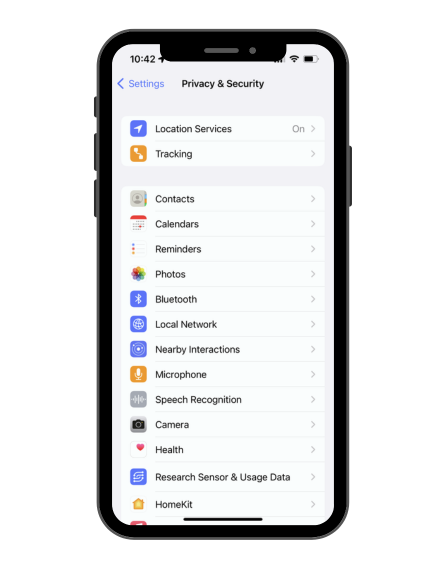
Etapa 4: Como desativar anúncios personalizados
Vá para Configurações > Privacy e segurança > Publicidade da Apple e alterne o botão para Anúncios personalizados. Essa ação impedirá que a Apple exiba anúncios personalizados, embora não reduza o volume de anúncios que você vê.
Além disso, vá para Configurações > Privacy e segurança > Rastreamento. Aqui, você pode impedir que os aplicativos rastreiem sua atividade em outros aplicativos e sites e reduzir o risco de ver anúncios personalizados.
Etapa 5: Como desativar anúncios com segmentação geográfica
Vá para Configurações > Privacy e segurança > Serviços de localização e desative o botão dos Serviços de localização. Essa ação impedirá que os aplicativos rastreiem sua localização.
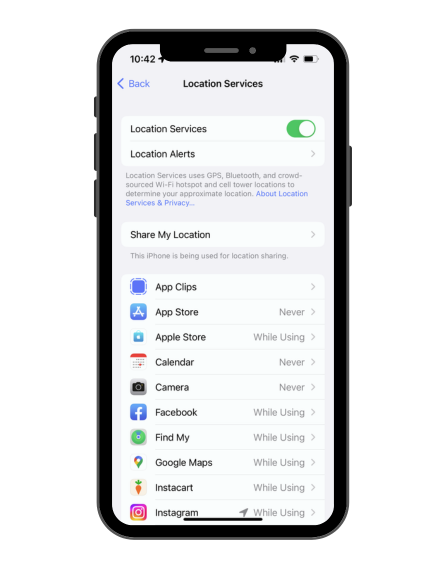
Etapa 6: Desligue sua conexão com a Internet ou use o Modo Avião
Como a maioria dos anúncios exige uma conexão com a Internet, a ativação do Modo Avião desativará a conexão e impedirá a exibição de alguns anúncios. Para ativar o Modo Avião em seu iPhone, siga estas etapas:
- Deslize o dedo para baixo a partir do canto superior direito da tela para acessar a Central de controle.
- Toque no ícone do avião para ativar o Modo Avião.
Como alternativa, você pode desativar os dados do celular e WiFi no iPhone para cortar a fonte de muitos anúncios. Para desativar os dados de celular e WiFi no iPhone, siga estas etapas:
- Abra o aplicativo Ajustes no iPhone.
- Toque em WiFi ou Cellular.
- Desative as opções WiFi ou Cellular Data.
Outra maneira de desativar os dados celulares e WiFi ou ativar o Modo Avião é simplesmente deslizar para baixo a partir da parte superior direita da tela desbloqueada do iPhone. Toque no ícone do Modo Avião, Dados Celulares ou WiFi para ativar ou desativar essas funções.
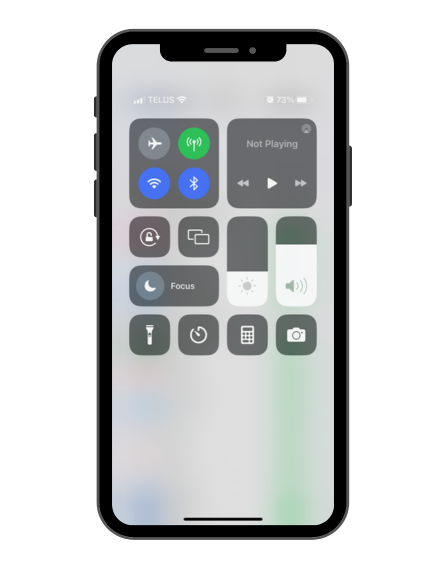
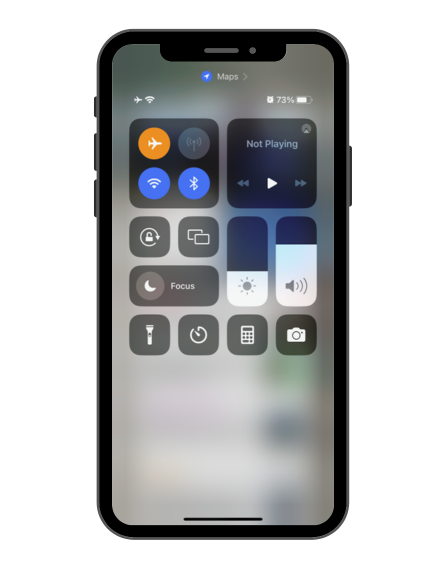
Etapa 7: Desative as conexões para aplicativos específicos
Se preferir bloquear anúncios em aplicativos específicos em vez de em todo o dispositivo, você pode desativar os dados celulares para eles individualmente.
Para desativar os dados do celular para jogos específicos no iPhone, siga estas etapas:
- Abra o aplicativo Ajustes no iPhone.
- Tap Cellular.
- Role para baixo até encontrar o jogo no qual você deseja bloquear anúncios e desative o botão ao lado dele.
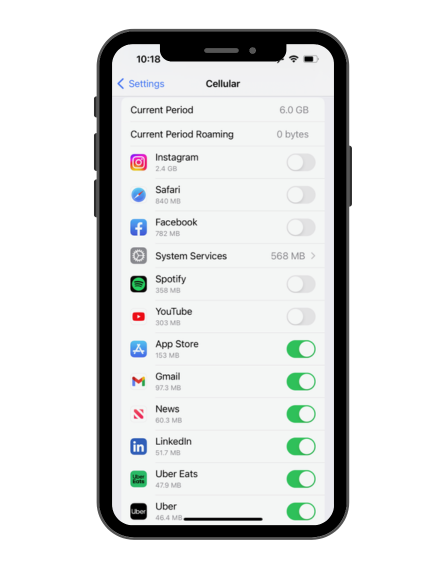
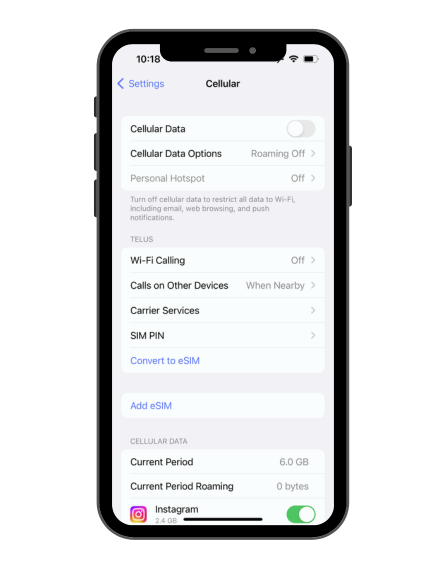
Como bloquear anúncios no Safari no iPhone
Uma maneira rápida de bloquear anúncios no iPhone é usar o recurso de bloqueio de anúncios incorporado no Safari. Vá para Ajustes > Safari > Bloquear pop-ups e ative o botão para ativá-lo. Essa opção impedirá que anúncios pop-up sejam exibidos no Safari durante a navegação na Internet.
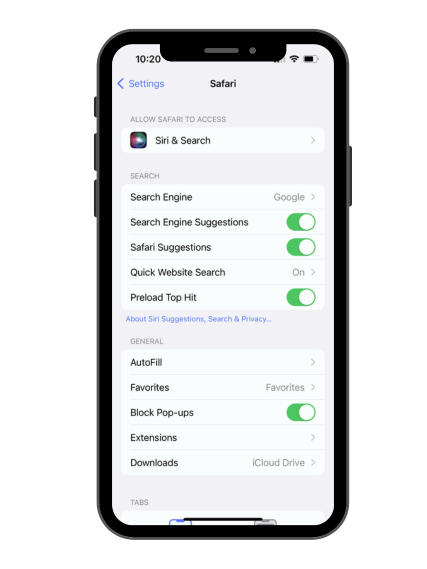
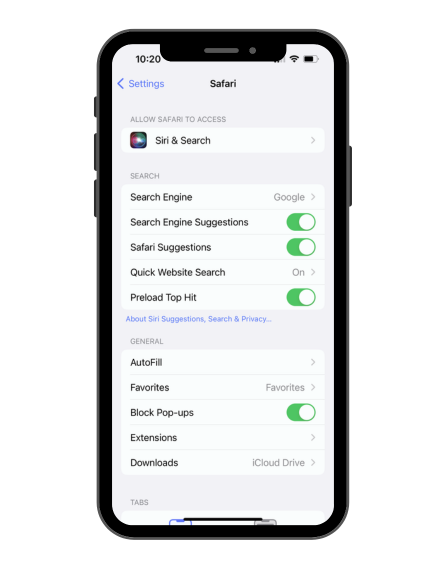
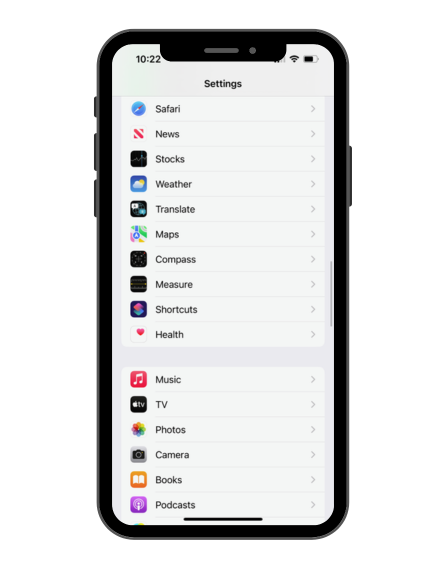
Verifique as configurações do Safari
Você pode otimizar as configurações do Safari para aprimorar os recursos de bloqueio de anúncios. Vá para Configurações > Safari e explore as várias opções disponíveis.
Ative o interruptor para:
- Bloquear pop-ups para impedir a exibição de anúncios pop-up.
- Prevent Cross-Site Tracking (Impedir rastreamento entre sites) para impedir que terceiros o rastreiem entre sites.
- Bloquear todos os cookies para interromper os cookies no Safari.
Você também pode ocultar seu endereço IP de rastreadores nas configurações do Safari no iPhone.
Verifique a guia Extensões e desative as extensões
O Safari também suporta extensões que podem aprimorar seus recursos de bloqueio de anúncios. Para verificar suas extensões, abra Configurações>Safari. Toque em Extensões para gerenciar e desativar as extensões. Toque em Mais extensões para baixar uma extensão de bloqueio de anúncios.
Considere a possibilidade de colocar na lista de permissões
Alguns bloqueadores de anúncios apresentam listas de permissões que permitem ver anúncios somente em sites e aplicativos específicos. Se quiser apoiar seu site ou aplicativo favorito, considere a possibilidade de colocá-los na lista de permissões, pois eles podem depender da receita de publicidade para sustentar suas operações.
O que são bloqueadores de anúncios? Como funcionam os bloqueadores de anúncios?
Os bloqueadores de anúncios são aplicativos que podem ser instalados no iPhone para impedir a exibição de anúncios enquanto você navega na Web ou usa aplicativos. Os bloqueadores de anúncios funcionam analisando o conteúdo de páginas da Web ou interfaces de aplicativos e bloqueando quaisquer elementos que correspondam a padrões de publicidade conhecidos. Em suma, os bloqueadores de anúncios criam um escudo entre o iPhone e os anunciantes, proporcionando uma experiência de navegação mais limpa e otimizada.
Como instalar um bloqueador de anúncios no iPhone
Se você quiser recursos de bloqueio de anúncios mais abrangentes, poderá instalar aplicativos dedicados de bloqueio de anúncios na App Store. Basta procurar um bloqueador de anúncios na App Store, verificar as avaliações, instalar o que preferir e seguir as instruções na tela para configurar o aplicativo e ativar o bloqueio de anúncios. Talvez seja necessário conceder permissão a ele nos Ajustes iOS para bloquear conteúdo. Também pode ser necessário modificar os filtros para bloquear o conteúdo da maneira que você precisa.
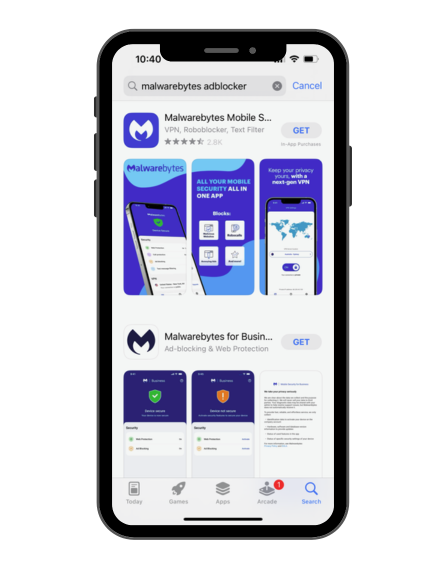
Por que bloquear anúncios no iPhone
Menos distrativo e intrusivo
Os anúncios podem ser visualmente impressionantes e atrapalhar sua experiência de navegação. Por exemplo, eles geralmente aparecem no meio de um artigo, forçando-o a passar por eles ou a tocar neles acidentalmente. Ao bloquear os anúncios, você pode desfrutar de uma experiência de navegação sem desordem e se concentrar no conteúdo.
Navegação mais segura
Os agentes de ameaças podem, às vezes, usar anúncios como um vetor de infecção para malware ou um vetor de ataque para golpes. Por exemplo, tocar em um anúncio enganoso, mesmo que por engano, pode levá-lo a fazer o download de um software mal-intencionado em seu iPhone. Da mesma forma, abrir anúncios falsos nos resultados de pesquisa pode levá-lo a um site fraudulento.
Privacy
Alguns bloqueadores de anúncios impedem que os scripts de rastreamento coletem seus dados, melhorando sua privacidade. Em outras palavras, você pode recuperar o controle sobre sua privacidade bloqueando anúncios no iPhone.
Reduzir o uso da bateria e dos dados
Um anúncio em um iPhone, como qualquer software, pode exigir algum poder de processamento e largura de banda. Ao bloquear anúncios, você pode conservar a energia da bateria e os dados. Você pode perceber os benefícios principalmente quando estiver em trânsito e tiver acesso limitado a portas de carregamento ou a uma conexão WiFi .
Velocidades mais rápidas
Conforme mencionado, os anúncios podem consumir largura de banda. Além disso, eles podem aumentar o tempo de carregamento das páginas da Web. Com menos anúncios para carregar, seu iPhone deve fornecer conteúdo mais rapidamente.
Evite anúncios inadequados
No cenário digital atual, não é incomum encontrar anúncios com conteúdo explícito ou inadequado. Esses anúncios podem ser problemáticos se você tiver crianças usando o iPhone. O bloqueio de anúncios pode ajudar a criar um ambiente de navegação mais seguro para sua família.
Proteção contra anúncios maliciosos
Como sugerido, os anúncios podem expô-lo a diferentes tipos de ameaças no iPhone, inclusive ataques de phishing e malware ou roubo de identidade. O bloqueio de anúncios reduz o risco de anúncios mal-intencionados arruinarem seu dia.
Por que estou recebendo anúncios no meu iPhone?
Você pode estar recebendo anúncios no seu iPhone por um ou vários dos seguintes motivos:
- Aplicativos e sites: Muitos aplicativos e sites gratuitos dependem de anúncios para gerar receita. Embora seu modelo de negócios permita conteúdo gratuito, isso também significa que você está sujeito a uma enxurrada de anúncios.
- Rastreamento de dados: Os anunciantes rastreiam seu comportamento on-line para exibir anúncios direcionados. Eles coletam informações sobre seu histórico de navegação e pesquisa e padrões de uso de aplicativos. Um rastreador pode estar exibindo anúncios personalizados no seu iPhone. Para interromper os anúncios personalizados da Apple em seu iPhone, vá para Ajustes > Privacy e segurança > Publicidade da Apple. Agora, desative os anúncios personalizados.
- Plataformas de mídia social: Você verá anúncios se navegar em plataformas de mídia social como Facebook, Instagram e TikTok no seu iPhone. Os aplicativos de mídia social exibem anúncios com base em suas informações de perfil, interesses e atividades. Em geral, os anúncios de mídia social são projetados para serem exibidos sem interrupções no seu feed, mas podem ser mais perceptíveis quando o mesmo anúncio é exibido repetidamente.
- Infecçãopor adware: Uma infecção por adware no iPhone pode forçar a exibição de mais anúncios na sua tela. Então, o que é adware e como ele afeta os iPhones? Bem, adware é um tipo de malware que gera receita de publicidade exibindo anúncios como pop-ups em seu iPhone. O adware pode ser incorporado em aplicativos e sites. Leia nosso guia para saber como remover um vírus ou malware de um iPhone.
Como desbloquear anúncios no iPhone
Se estiver usando um bloqueador de anúncios para iPhone, basta interromper ou desinstalar o aplicativo para desbloquear os anúncios no iPhone. Para desbloquear anúncios no Safari, vá para Configurações>Safari. Desative a opção Bloquear pop-ups.
Links relacionados
Bloqueador de anúncios para iPhone
Como se livrar de chamadas de spam no iPhone
Os iPhones podem contrair vírus?